Bluetooth Kulaklıkları PS5'inize Nasıl Bağlanır (Adaptörlü ve Adaptörsüz)
Yayınlanan: 2022-10-30Soundbar'lar gayet iyi, ancak kendinizi PlayStation 5 oyunlarına kaptırmak istiyorsanız kulaklıklara ihtiyacınız olacak. Bir çift kablosuz Bluetooth kulaklık kullanıyorsanız, bunları Sony'nin oyun konsoluna nasıl bağlayabilirsiniz?
Tost makinelerinden arabalara kadar her şeyde Bluetooth'un olduğu bir dünyada garip görünebilir, ancak Bluetooth kulaklıkları PS5'e bağlamak basit bir işlem değildir.

PS5'in Bluetooth'u Var mı?
PlayStation 5'te Bluetooth bulunurken, yalnızca belirli Bluetooth cihazlarını destekler. Konsol ayarlarındaki Bluetooth Aksesuarları menü seçeneğini kullanarak bir Bluetooth klavye veya fareyi kolayca bağlayabilirsiniz. Bluetooth kulaklıkları denerseniz, pek şansınız olmaz.
Sony burada inat mı ediyor? Bir konsolda Bluetooth sesten kaçınmak için iyi bir neden vardır ve ayrıca Microsoft'un Xbox Series X ve S konsollarında yerel Bluetooth ses desteği bulamazsınız. Nintendo Switch, Bluetooth ses ekleyen bir ürün yazılımı güncellemesi aldı. Ancak, kullanırken Bluetooth'un oyun oynamak için ne kadar uygun olmadığını hemen anlayacaksınız.

Hem kulaklık hem de cihaz özel düşük gecikmeli Bluetooth protokollerini desteklemediği sürece, oyuncular tarafından kolayca fark edilebilen 200 ms'nin üzerindeki gecikme süresine bakıyorsunuz demektir. Hiçbir şey sizi tetiği çekmek ve yalnızca namlu flaşından sonra atışları duymak gibi bir oyundan alıkoyamaz! Aynı zamanda belirli kulaklıklara sahip bir zar atışı.
AirPods Max'i Switch ile kullanmak iyi sonuçlar veriyor, ancak bir çift Samsung Galaxy Buds kullanmak, kullanılamaz bir deneyim sunuyor. Aşağıda ele alacağımız seçeneklerin her biri ile göz önünde bulundurmanız gereken gecikme sürelerini tartışacağız.
Resmi ve Üçüncü Taraf PS5 Oyun Kulaklıkları
PS5'inizle birlikte yeni bir kulaklık almak istiyorsanız, PS5 için resmi lisanslı kulaklıklardan birini kullanmayı düşünmelisiniz. Sony, giriş seviyesi model olan Sony Pulse 3D ile PS5 ile çalışan birkaç kulaklık satıyor.
Bu cihazlar doğrudan PS5'e bağlanmaz. Bunun yerine, bir USB kablosuz adaptör konsolun önündeki veya arkasındaki bir USB-A bağlantı noktasına takılır. Kulaklık açıldığında, adaptöre otomatik olarak bağlanır ve PS5 otomatik olarak kulaklıklara geçmelidir.
Bu ürünlerde kullanılan tescilli kablosuz sinyal, en azından insan beyni için gecikmesizdir, bu nedenle çoğu Bluetooth kulaklıktan daha iyi bir deneyim sunar. Daha da iyisi, aynı USB adaptörünü, basitçe bir USB ses cihazı olarak görülen PC veya Mac'inizle kullanabilirsiniz.

Sony'nin resmi çözümü, büyük rahatlık, mükemmel 3D oyun sesi, makul pil ömrü ve inanılmaz bir fiyat sunar. Piyasada kesinlikle daha iyi kulaklıklar var, ancak Pulse 3D bir PS5 için 100 $ fiyat noktasında bulabileceğiniz en iyi kulaklıktır ve Sony kesinlikle her bütçeye uygun bir kulaklığın nasıl yapıldığını biliyor.
Bluetooth Adaptörü Kullanma
Seçtiğiniz bir Bluetooth kulaklığı kullanmak istiyorsanız, en iyi seçeneğiniz PS5 ile uyumlu olarak listelenen üçüncü taraf yalnızca ses Bluetooth dongle kullanmaktır. Bu cihazlar, yukarıda bahsedilen tescilli adaptörlerle aynı şekilde çalışır. PS5'e (veya PC, Mac vb.) bir USB ses cihazı olarak sunulurlar ve kablosuz ses bağlantısını dahili olarak yönetirler.
Tescilli adaptörlerin aksine, dongle'ı kulaklıklarınızla manuel olarak eşleştirmeniz gerekir. Bu genellikle önce kulaklığınızı eşleştirme moduna geçirip ardından adaptördeki eşleştirme düğmesine basarak yapılır. Ardından, eşleştirmek istediğini algıladığı ilk Bluetooth ses cihazıyla otomatik olarak bağlanmalıdır.
Bu yalnızca ses adaptörleri, tipik Bluetooth gecikmesini önemli ölçüde azaltabilir. Yalnızca sese odaklanarak ve aptX-LL gibi düşük gecikmeli Bluetooth protokolleri sunarak gecikme, hiçbir şey fark etmeyeceğiniz seviyelere inebilir.
Buradaki sorun şu ki, adaptörle aynı düşük gecikmeli protokolü destekleyen bir kulaklık kullanmanız gerekecek. Bazı adaptörler, en iyi ses kalitesi ve gecikme karışımını sunan birini bulana kadar destekledikleri protokoller arasında manuel olarak geçiş yapmanıza izin verir. Bu adaptörler ayrıca PC'lerde, Mac'lerde ve USB sesi destekleyen diğer cihazlarda gecikmeyi azaltmaya yardımcı olur.

Amazon gibi sitelerde birçok harika Bluetooth adaptörü var, ancak Avantree C81'in PS5'inizin önündeki USB-C bağlantı noktasına uyan küçük, düşük gecikmeli bir Bluetooth vericisi olmasını seviyoruz. AptX-LL'yi kullanarak 40 ms'nin altında gecikmeler sunar ve bir Mac veya PC ile de çalışır, böylece kulaklığınızı PS5'iniz ve bilgisayarınız arasında kolayca taşıyabilirsiniz.

DualSense Denetleyicisine Takma
Her PlayStation 5 Dualsense kontrol cihazı aynı zamanda Sony'nin tescilli teknolojisini kullanan bir kablosuz ses adaptörüdür. Denetleyicide iki tutma yeri arasında bir kulaklık jakı bulacaksınız. Apple AirPod'lar gibi kablosuz tomurcuklar dışında, çoğu Bluetooth kulaklık, Bluetooth'a ek olarak, pakete dahil olan gerekli kablo ile kablolu bir bağlantı sunar.

Kulaklığınızın bir mikrofonu olduğunu varsayarak, yalnızca kulaklıkları kontrol cihazına takmak, sohbet işlevine sahip kablosuz 3D sesin tüm avantajlarından yararlanmanızı sağlar. Bu tamamen kablosuz bir çözüm olmasa da, yalnızca denetleyiciye bağlısınız ve aksi takdirde istediğiniz yere oturmakta özgürsünüz.
Denetleyiciye giden kısa bir kablonun küçük rahatsızlığının yanı sıra, bu yöntemin ana dezavantajı, DualSense denetleyicinizin pil ömrünü azaltabilmesidir. Pil ömrü üzerindeki etki, ses seviyelerine ve özel kulaklığınızın ne kadar güç tükettiğine bağlıdır. Bazı Bluetooth kulaklıklar yine de gürültü engelleme veya ek güçlendirme gibi özellikleri kullanmanıza izin verir. Bu özellikler, kumandayı değil kulaklığın pilini tüketir.
Bunun yerine TV'nin Bluetooth'una Bağlanın
Yeni bir akıllı TV modeliniz varsa, Bluetooth'u yerel olarak desteklemesi için iyi bir şans var. Bu, kulaklığınızı PS5'e bağlamanız gerekmediği anlamına gelir. Bunun yerine, TV'ye bağlayın; sette çalan herhangi bir ses duyulabilir.
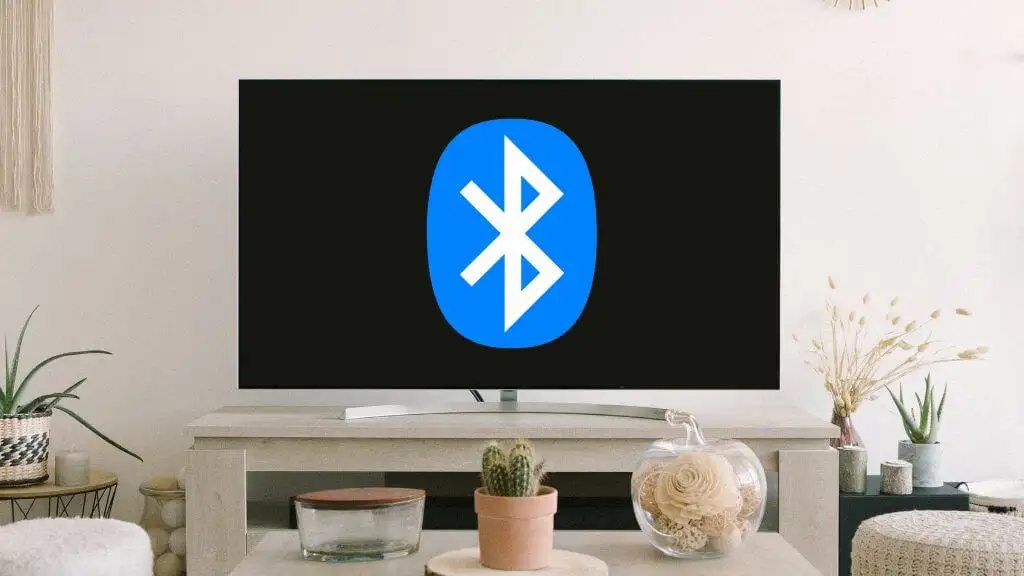
TV Bluetooth ses ile gecikme durumu çılgınca değişir. Daha eski veya daha ucuz modeller, yüksek gecikme seviyelerine sahip olma eğilimindedir. Halihazırda bir Bluetooth kulaklığınız ve Bluetooth ses desteğine sahip bir TV'niz varsa, ne kadar iyi çalıştığını test etmenin bir zararı yoktur.
Kulaklıklarınızı TV'ye bağlamanın kesin yöntemi modele ve markaya göre değişir. Ayarlar menüsünde bir yerde olmalı, ancak tam adımlar için TV'nizin kılavuzuna bakmanız gerekecek.
Bluetooth Olmadan Bir TV'ye Bağlanma (veya Kötü Bluetooth)
Daha eski TV'lerde büyük olasılıkla Bluetooth yoktur veya Bluetooth'un çok gecikmeli olduğunu veya düşük ses kalitesi sunduğunu görebilirsiniz. Küçük bir miktar harcama konusunda sorun yaşıyorsanız, bu sorunu kolay bir eklenti çözümü ile çözebilirsiniz.
Çoğu TV'de kulaklıklar için tasarlanmış bir analog stereo çıkışı vardır. Bu analog kulaklık çıkışına çeşitli adaptörler takılır ve düşük gecikmeli Bluetooth ses sağlar.
Kablosuz kulaklığınızı bu eklenti adaptörlerden birine bağlamak, diğer Bluetooth ses cihazlarına bağlanmaktan farklı değildir. Kutuyu TV'nin analog çıkışına takın, ardından kablosuz kulaklığınızı eşleştirme moduna alın. Bunu takiben, vericiyi eşleştirme moduna ayarlamak için cihazın kılavuzunda açıklanan yöntemi kullanın.
İyi bir gecikme elde edip etmemeniz, verici ve kulaklık tarafından karşılıklı olarak hangi Bluetooth protokolünün desteklendiğine bağlıdır.

Audikast, optik, AUX veya RCA bağlantıları kullanarak ses çıkışı olan herhangi bir televizyonla çalışacaktır. Ne yazık ki, bu HDMI eARC'yi desteklemiyor, ancak TV'den yalnızca stereo ses istediğimizi düşünürsek bu çok da önemli değil.
Audikast, aptX-LL'yi destekler, böylece kulaklığınız veya kulakiçi kulaklıklarınız bu protokolü destekliyorsa neredeyse hiç gecikme yaşamayabilirsiniz. Alternatif olarak, bir FastStream kulaklığınız varsa düşük gecikme süresinden de yararlanabilirsiniz.
Audikast'ın bir başka harika özelliği de aynı anda iki kulaklığı desteklemesidir, bu nedenle bir kanepe işbirliği oyunu oynuyorsanız, iki kişi komşuları uyandırmadan kulaklık kullanabilir.
Genel Sorun Giderme Önerisi
Buradaki çözümlerin çoğu açıklayıcıdır veya kullandığınız cihazın markası için kılavuzda bulunan özel talimatları okumanızı gerektirir, ancak yine de PS5'ten ses alamadığınızı fark edebilirsiniz.
Çözüm neredeyse her zaman PS5'in ses ayarlarında bulunur. Ayarlar > Ses > Ses Çıkışı'na gidin, ardından doğru çıkış aygıtını seçin. Genellikle PS5, USB Bluetooth adaptörüne otomatik olarak geçer, ancak olmazsa, burada manuel olarak değiştirebilirsiniz.
Başka bir basit düzeltme, USB dongle'ı çıkarıp tekrar farklı bir USB bağlantı noktasına takmak.
